Looge Windows 10 sünkroonimise kellaaja otsetee
Kuidas luua sünkroonimise kellaaja otsetee Windows 10-s
Interneti-aeg (NTP) on väga kasulik viis arvuti aja automaatseks täpsuseks hoidmiseks. Pärast konfigureerimist küsib Windows ajaserveritelt perioodiliselt ajaandmeid, nii et võite olla kindel, et teie seadme kellaaeg ja kuupäev on õigesti seadistatud. Kui see funktsioon on keelatud, võib arvuti kell olla sünkroonist väljas. Kella käsitsi sünkroonimiseks on võimalik luua spetsiaalne otsetee.
Reklaam
Märkus: alates aastast Windows 10 Build 18290, on kuupäeva ja kellaaja seadetes uus võimalus kella käsitsi sünkroonimiseks ajaserveriga. See on abiks stsenaariumide puhul, kus arvate, et kell võib olla sünkroonist väljas või kui ajateenus on keelatud. Kasutajaliides näitab viimast korda, millal aeg edukalt sünkrooniti, ja teie praeguse ajaserveri aadressi.

Näpunäide: vaata Kuidas leida kasutatavat Windows 10 versiooni ja Kasutatava Windows 10 järgunumbri leidmine.
Kui kasutate vanemat Windows 10 versiooni või soovite lihtsalt oma kella nõudmisel ühe klõpsuga sünkroonida, saate luua või alla laadida Sünkrooni kellaaeg otsetee Windows 10 jaoks, et hõlbustada kella käsitsi sünkroonimist Interneti-serveri või Active Directory domeeniga.
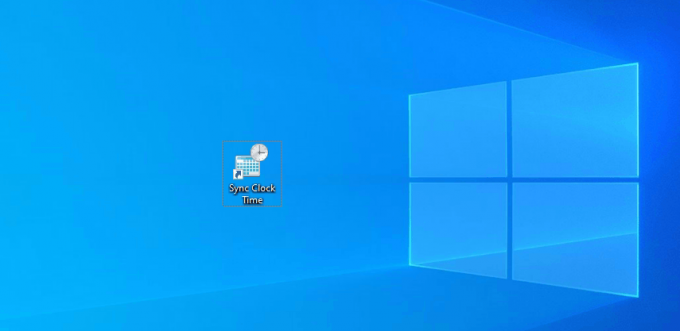
Sünkroonimise kellaaja otsetee loomine opsüsteemis Windows 10
- Paremklõpsake oma töölaua tühjal alal. Valige kontekstimenüüst Uus – otsetee (vt ekraanipilti).

- Tippige või kopeerige ja kleepige otsetee sihtkasti järgmine tekst:
powershell.exe -käsk "Start-Process cmd -ArgumentList '/s,/c, C:\Windows\System32\net.exe start w32time & w32tm /resync"' -Verb runAs".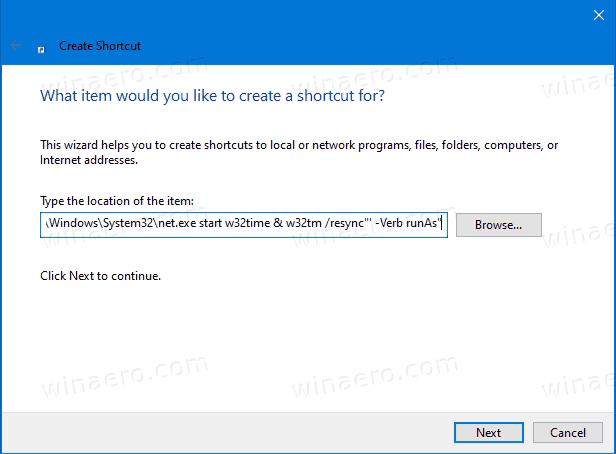
- Kellaaja sünkroonimiseks domeenil, kasutage selle asemel seda käsku:
powershell.exe -käsk "Start-Process cmd -ArgumentList '/s,/c, C:\Windows\System32\net.exe start w32time & netoaeg /domeen"' -Verb runAs" - Tüüp Sünkrooni kellaaeg otsetee nime tekstiväljal. Tegelikult saate otsetee jaoks kasutada mis tahes nime.
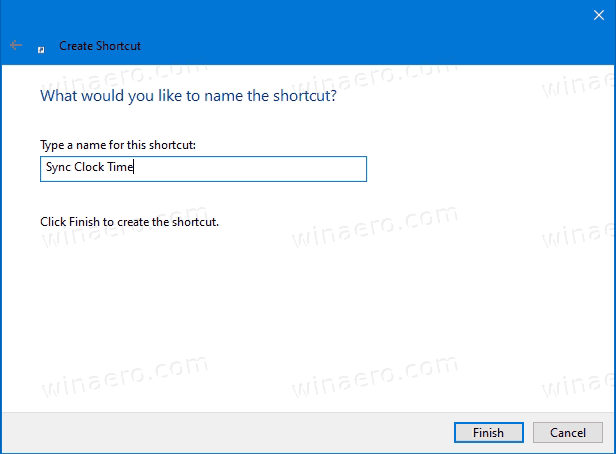
- Nüüd paremklõpsake loodud otseteel ja valige Atribuudid. Näpunäide: vaata Faili või kausta atribuutide kiire avamine Windows File Exploreris.
- Vahekaardil Otsetee saate soovi korral määrata uue ikooni. Sobiva ikooni saab laadida
C:\Windows\system32\timedate.cplfaili.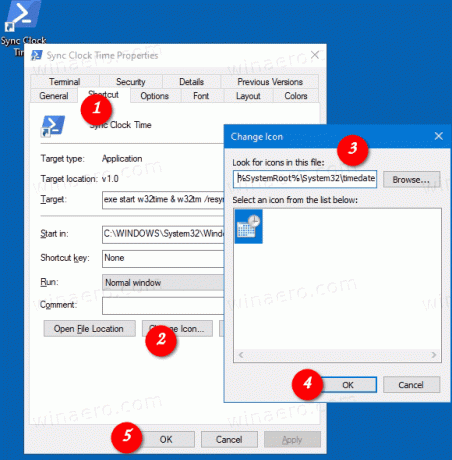
- Klõpsake ikooni rakendamiseks nuppu OK, seejärel klõpsake otsetee atribuutide dialoogiakna sulgemiseks nuppu OK.
Nüüd saate selle otsetee teisaldada mis tahes mugavasse kohta, kinnitage see tegumiribale või nupule Start,lisada jaotisesse Kõik rakendused või lisa kiirkäivitusse (vaadake, kuidas lubage kiirkäivitus). Sa saad ka määrata globaalne kiirklahv teie otseteele.
Aja säästmiseks saate alla laadida järgmised otseteed.
Laadige alla kasutusvalmis otseteed
- Laadige alla üks järgmistest failidest sõltuvalt sellest, kas olete domeeniga liitunud või mitte.
- Laadige alla sünkroonimise kellaaja otsetee
- Laadige domeeni otseteele alla sünkroonimise kellaaeg
- Salvestage ZIP-fail mis tahes kausta, nt. töölauale.
- Deblokeerige ZIP-faili.
- Ekstraktige otsetee oma töölaua kausta.
- Nüüd saate selle otsetee teisaldada mis tahes mugavasse kohta, kinnitage see tegumiribale või nupule Start,lisada jaotisesse Kõik rakendused või lisa kiirkäivitusse (vaadake, kuidas lubage kiirkäivitus). Sa saad ka määrata globaalne kiirklahv teie otseteele.
See on kõik!
Seotud artiklid
- Sünkroonige aeg Interneti-serveriga käsitsi Windows 10-s
- Interneti-aja (NTP) suvandite konfigureerimine operatsioonisüsteemis Windows 10
- Kuupäeva ja kellaaja vormingute muutmine Windows 10-s
- Looge Windows 10-s kuupäeva ja kellaaja otsetee
- Kuidas muuta kuupäeva ja kellaaega Windows 10-s
- Kuidas määrata ajavööndit Windows 10-s
- Kohandage Windows 10 tegumiriba kuupäeva ja kellaaja vorminguid
- Lisage Windows 10 täiendavate ajavööndite jaoks kellad

